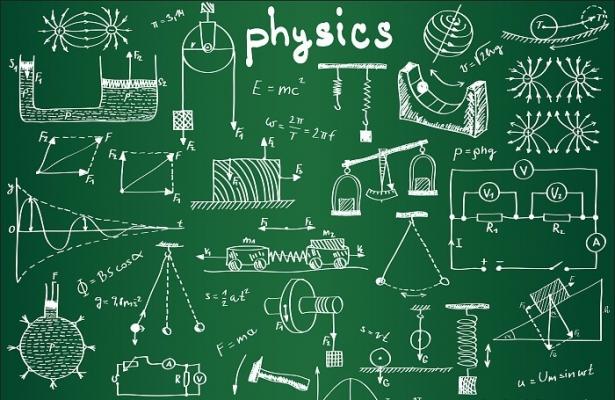بحث عن Outlook جاهز للطباعة وورد docx

المقدمة
مايكروسوفت آوتلوك أو آوتلوك (الاسم الكامل مايكروسوفت أوفيس آوتلوك منذ آوتلوك 2003 بالإنجليزية: Microsoft Office Outlook) هو منظم معلومات شخصية من مايكروسوفت، وهو ضمن حزمة مايكروسوفت أوفيس. بالرغم من استخدامه الأساسي كبرنامج بريد إلكتروني إلا أنه يتضمن العديد من المهام مثل تقويم، ودفتر عناوين ومدون ملاحظات. و يوفر Microsoft Outlook 2010 أدوات مميزة لإدارة الأعمال والبريد الإلكتروني الشخصي لأكثر من 500 مليون مستخدم لـ Microsoft Office في كافة أنحاء العالم. ومع إصدار Outlook 2010، تستفيد من مجموعة أغنى من أساليب العمل التي تلبي احتياجات الاتصال في العمل والمنزل والمدرسة.
بدءًا من المظهر الجديد والمحسّن ووصولاً إلى الميزات المتقدمة لتنظيم البريد الإلكتروني والبحث والاتصال والشبكات الاجتماعية، يوفر لك Outlook 2010 أسلوب عمل على مستوى عالمي لتعزيز الإنتاجية والبقاء على اتصال بالشبكات الشخصية وشبكات العمل.
على غرار خدمات الويب الرئيسية الأخرى، يستخدم الاوت لوك اياكس تقنيات البرمجة ويدعم أحدث إصدارات إنترنت إكسبلورر، فايرفوكس، سفاري، وجوجل كروم. بعض من السمات ما يلي لوحة المفاتيح الضوابط يعطي القدرة على التنقل في جميع أنحاء الصفحة دون استخدام الماوس، والقدرة على البحث في رسائل المستخدم بما في ذلك هيكلة استعلام الصيغ مثل “في: موقع ئي باي”، والمرشحات في الرسائل، و فائدة برنامج آوت لوك هي الايميل ، ولكن الفرق بينه وبين غوغل وغيرها بأن جميع ايملات أوت لوك يمكن حفظها والاستفادة منها في أي وقت لولم يكن النت متوفر، ويمكن رد الايميلات في هذه الحالة وسوف ترسل تلقائيا حينما تشبك الجهاز بالأنترنت و في الشبكات الداخلية كالشركات الكبرى لايوجد متصفح او خدمة بريدية قد تمكنك من الوصول الى بريدك الالكتروني الخاص بالشركة عبر المتصفح لذا لاتستطيع رؤية ايميلك واستخدامه الا عن طريق الاوت لوك . إضافة حساب بريد إلكتروني
لكي تتمكّن من إرسال رسائل بريد إلكتروني وتلقيها باستخدام Outlook 2010، يجب إضافة حساب بريد إلكتروني وتكوينه. وإذا كنت قد استخدمت إصداراً سابقاً من Microsoft Outlook على الكمبيوتر نفسه حيث ثبّت Outlook 2010، فسيتم استيراد إعدادات الحساب تلقائياً.
إذا كنت تستخدم Outlook للمرة الأولى أو تقوم بتثبيت Outlook 2010 على كمبيوتر جديد، فسيتم تلقائياً بدء تشغيل ميزة “إعداد الحساب التلقائي” التي تساعدك على تكوين إعدادات حسابات البريد الإلكتروني الخاصة بك. يتطلب هذا الإعداد اسمك وعنوان بريدك الإلكتروني وكلمة المرور فقط. وإذا تعذّر تكوين حساب البريد الإلكتروني تلقائياً، فيجب إدخال المعلومات الإضافية المطلوبة يدوياً.
إنشاء رسالة بريد إلكتروني جديدة
1. يمكّنك Outlook 2010 من الاتصال بمستلم واحد أو أكثر باستخدام مجموعة غنية من الميزات والتخصيصات.
2. ضمن البريد، على علامة التبويب الصفحة الرئيسية، في المجموعة جديد، انقر فوق بريد إلكتروني جديد.و اختصار لوحة المفاتيح لإنشاء رسالة بريد إلكتروني، اضغط على Ctrl+Shift+M.
إعادة توجيه رسالة البريد إلكتروني
ضمن علامة التبويب الصفحة الرئيسية أو رسالة، في المجموعة استجابة، انقر فوق رد أو رد للكل أو إعادة توجيه, و لإزالة اسم من السطرين إلى ونسخة، انقر فوق الاسم، ثم اضغط على Delete. ولإضافة مستلم، انقر في المربع إلى أو نسخةأو مخفية ثم أدخل المستلم.
إضافة مرفق إلى رسالة بريد إلكتروني
يمكن إرفاق الملفات برسالة البريد الإلكتروني. يمكن أيضًا تضمين عناصر Outlook الأخرى، مثل الرسائل أو جهات الاتصال أو المهام، في الرسائل التي ترسلها.
1 – أنشئ رسالةً، أو لأي رسالة موجودة، انقر فوق رد أو الرد على الكل أو إعادة توجيه.
2 – ضمن نافذة الرسالة، على علامة التبويب رسالة، في المجموعة تضمين، انقر فوق إرفاق ملف.
فتح مرفق رسالة بريد إلكتروني
يمكنك فتح المرفق من جزء القراءة أو من رسالة مفتوحة. بعد فتح المرفق وعرضه، تستطيع اختيار حفظه إلى محرك أقراص. وإذا كانت الرسالة تحتوي على أكثر من مرفق واحد، فبإمكانك حفظ مرفقات متعددة كمجموعة أو حفظ كل مرفق على حدة بالخطوات التالية فتح مرفق انقر نقراً مزدوجاً فوق المرفق.حفظ مرفق 1 – انقر فوق المرفق في “جزء القراءة” أو الرسالة المفتوحة
2 – ضمن علامة التبويب المرفقات، في المجموعة إجراءات، انقر فوق حفظ باسم. تستطيع أيضاً النقر بزر الماوس الأيمن فوق المرفق، ثم النقر فوق حفظ باسم.
إضافة توقيع بريد إلكتروني إلى الرسائل
يمكنك إنشاء تواقيع مخصصة لرسائل البريد الإلكتروني التي تتضمّن نصًا أو صورًا أو بطاقة عمل إلكترونية أو شعارًا أو حتى صورة لتوقيع بخط يدك.
1 – افتح رسالة جديدة. ضمن علامة التبويب رسالة، في المجموعة تضمين، انقر فوق توقيع، ثم فوق تواقيع. كما بالشكل التالي
2 – على علامة التبويب توقيع البريد الإلكتروني، انقر فوق جديد.
3 – ضمن رسالة جديدة، على علامة التبويب رسالة، في المجموعة تضمين، انقر فوق التوقيع، ثم انقر فوق التوقيع المطلوب. إنشاء موعد في التقويم
إنّ المواعيد عبارة عن أنشطة تقوم بجدولتها في التقويم ولا تشمل دعوة أشخاص آخرين أو حجز موارد.
في التقويم، من علامة التبويب الصفحة الرئيسية، في المجموعة جديد، انقر فوق موعد جديد. يمكنك، كخيار بديل، النقر بزر الماوس الأيمن فوق فترة زمنية في شبكة التقويم، ثم النقر فوق موعد جديد.
اختصار لوحة المفاتيح لإنشاء موعد، اضغط على Ctrl+Shift+A.
جدولة اجتماع مع أشخاص آخرين
إنّ الاجتماع عبارة عن موعد يشمل أشخاصاً آخرين ويمكن أن يتضمن موارد مثل قاعات المؤتمرات. وتظهر الاستجابات لطلبات الاجتماعات في علبة الوارد. ضمن التقويم، على علامة التبويب الصفحة الرئيسية، في المجموعة جديد، انقر فوق اجتماع جديد.
اختصار لوحة المفاتيح لإنشاء طلب اجتماع جديد من أي مجلد في Outlook، اضغط على CTRL+SHIFT+Q. إنشاء جهة اتصال
يمكن أن تتضمن جهات الاتصال معلومات بسيطة مثل الاسم وعنوان البريد الإلكتروني، أو تتضمن معلومات إضافية مفصّلة مثل عنوان الشارع وأرقام هواتف متعددة وصورة وتواريخ ميلاد وأي معلومات أخرى ذات صلة بجهة الاتصال.
ضمن جهات الاتصال، على علامة التبويب الصفحة الرئيسية، في المجموعة جديد، انقر فوق جهة اتصال جديدة.
اختصار لوحة المفاتيح لإنشاء جهة اتصال من أي مجلد في Outlook، اضغط على CTRL+SHIFT+C. إنشاء مهمة
يحتفظ العديد من الأشخاص بقوائم “المهام”، سواء على ورق أو في جدول بيانات أو بالجمع بين الأساليب الورقية والإلكترونية. في Microsoft Outlook، يمكنك دمج قوائم متعددة في قائمة واحدة وتلقي تذكيرات وتعقب مدى تقدم المهام.
ضمن المهام، من علامة التبويب الصفحة الرئيسية، في المجموعة جديد، انقر فوق مهمة جديدة.
اختصار لوحة المفاتيح لإنشاء مهمة جديدة، اضغط على CTRL+SHIFT+K.
المراجع
https://www.microsoft.com/ar-xm/outlook-com
.
.
__________________________________
اضغط الرابط أدناه لتحميل البحث كامل ومنسق جاهز للطباعة